Διώξτε τα «φαντασματικά» μηνύματα από τη ζωή σας σε 4 βήματα.
Χρησιμοποιείτε το iPhone σας, αλλά όταν ελέγχετε την εφαρμογή Μηνύματα, διαπιστώνετε ότι το iPhone σας εμφανίζει μη αναγνωσμένα μηνύματα κειμένου αλλά δεν υπάρχουν; Αυτό είναι αυτό που ονομάζουμε μήνυμα φάντασμα ή μήνυμα φάντασμα. Μερικοί άνθρωποι βρίσκουν ότι εμφανίζει πάντα 1 ή πολλά μη αναγνωσμένα μηνύματα. Μπορεί να μην έχετε ιδέα τι συμβαίνει με τα μηνύματά σας, επειδή δεν μπορείτε να εντοπίσετε καθόλου μη αναγνωσμένα μηνύματα. Επομένως, ας εξερευνήσουμε τι πρέπει να κάνετε όταν βρίσκετε ότι το iPhone εμφανίζει ορισμένα μηνύματα μη αναγνωσμένα ακόμα και όταν τα έχετε διαβάσει όλα.

- Συμβουλή 1: Διορθώστε τα φαντασματικά μηνύματα στο iPhone με εργαλείο επιδιόρθωσης iOS
- Συμβουλή 2: Επαναφέρετε όλες τις ρυθμίσεις
- Συμβουλή 3: Ζητήστε από τη Siri να διαβάσει τα μη αναγνωσμένα μηνύματα
- Συμβουλή 4: Αναγκαστική επανεκκίνηση του iPhone
- Συμβουλή 5: Αναγκαστικό κλείσιμο της εφαρμογής μηνύματα
- Συμβουλή 6: Αν το φαντασματικό μήνυμα εμφανίζεται στο iMessage
- Συμβουλή 7: Διαγράψτε μερικά μηνύματα και βγείτε από την εφαρμογή
- Συμβουλή 8: Στείλτε στον εαυτό σας ένα μήνυμα κειμένου
- Συμβουλή 9: Διαγραφή όλων των μηνυμάτων
Συμβουλή 1: Διορθώστε τα φαντασματικά μηνύματα στο iPhone με εργαλείο επιδιόρθωσης iOS
Πρώτον, θα κατευθυνθώ κατευθείαν στο θέμα και θα σας παρουσιάσω εργαλείο λειτουργίας ανάκτησης iOS - iMyFone Fixppo εάν έχετε κάποια επιδιόρθωση σχετικά με αυτό. Και αν ρωτάτε γιατί πρέπει να είναι Fixppo; Θα έλεγα ότι αυτό συμβαίνει γιατί αξίζει να το δοκιμάσετε.
Και για να διορθώσετε το πρόβλημα με τα ανύπαρκτα μη αναγνωσμένα μηνύματα που εμφανίζονται στο iPhone, απλώς ακολουθήστε τα βήματα με το Fixppo και αφήστε το να επαναφέρει τα πάντα στο φυσιολογικό γρήγορα και εύκολα.

Διορθώστε τα εργαλεία προβλημάτων iOS:
- Υποστηρίζει δωρεάν έξοδο από τη λειτουργία ανάκτησης στο iPhone με ένα μόνο κλικ.
- Η τυπική λειτουργία μπορεί να επιδιορθώσει το σύστημα iOS και να βγάλει το iPhone από τη λειτουργία ανάκτησης χωρίς απώλεια δεδομένων.
- Το Fixppo μπορεί να επιδιορθώσει διάφορα προβλήματα iOS, όπως μαύρη οθόνη, κόλλημα στην οθόνη ανάκτησης κ.ά.
- Συμβατό με όλα τα μοντέλα iPhone και όλες τις εκδόσεις iOS, συμπεριλαμβανομένου του iOS 26.
Ακολουθεί ο τρόπος επιδιόρθωσης των φαντασματικών μηνυμάτων στο iPhone μέσω του Fixppo:
Βήμα 1: Πραγματοποιήστε λήψη και εγκατάσταση του Fixppo στον υπολογιστή σας. Ανοίξτε το λογισμικό και, στη συνέχεια, συνδέστε το iPhone σας στον υπολογιστή.
Βήμα 2: Κάντε κλικ στην Τυπική λειτουργία στο Επισκευή συστήματος Apple. Εάν σας ζητηθεί να εισέλθετε στη λειτουργία ανάκτησης, ακολουθήστε τις οδηγίες.

Βήμα 3: Το πρόγραμμα θα εντοπίσει αυτόματα το μοντέλο του iPhone σας και θα σας δείξει το διαθέσιμο υλικολογισμικό. Επιλέξτε ένα και κάντε κλικ στο Λήψη για να ολοκληρώσετε όλη την προετοιμασία.

Βήμα 4: Βεβαιωθείτε ότι όλα είναι έτοιμα και κάντε κλικ στο Ξεκινήστε την τυπική επισκευή για να διορθώσετε το φαντασματικό μήνυμα. Περιμένετε λίγα λεπτά και η συσκευή σας θα επιδιορθωθεί - δεν θα εμφανιστεί πλέον κανένα ανύπαρκτο μήνυμα.

Συμβουλή 2: Επαναφέρετε όλες τις ρυθμίσεις
Εκτελέστε βήματα επαναφοράς στις ρυθμίσεις σας και οι ρυθμίσεις της συσκευής σας θα επιστρέψουν στις προεπιλεγμένες ρυθμίσεις. Αυτό πιθανώς κάνει τα προβλήματα του μηνύματος, συμπεριλαμβανομένου του ομαδικού μηνύματος iPhone, να μην λειτουργούν.
Φροντίστε να ανοίξετε τις «Ρυθμίσεις» και να πατήσετε «Γενικά». Μεταβείτε στην επιλογή Επαναφορά > Επαναφορά όλων των ρυθμίσεων. Δείτε αν εξακολουθεί να προκύπτει πρόβλημα με φανταστικό μήνυμα κειμένου στο iPhone σας.
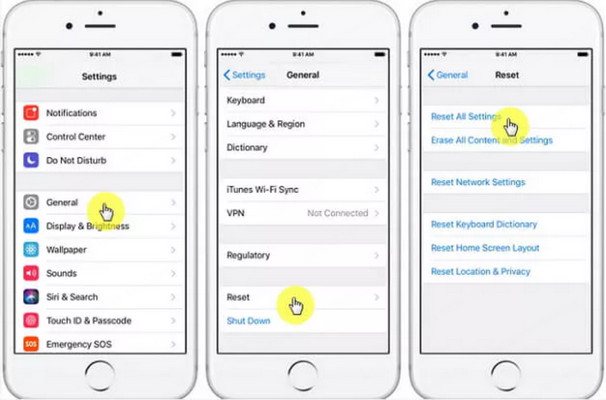
Συμβουλή 3: Ζητήστε από τη Siri να διαβάσει τα μη αναγνωσμένα μηνύματα
Μια άλλη συμβουλή που μπορεί να σας βοηθήσει είναι η βοήθεια του Siri. Εκκινήστε το και δώστε μια φωνητική εντολή για να διαβάσετε όλα τα μη αναγνωσμένα μηνύματα. Αφήστε τη Siri να κάνει τη δουλειά και ελπίζουμε ότι το πρόβλημα δεν θα παρουσιαστεί πια.

Συμβουλή 4: Αναγκαστική επανεκκίνηση του iPhone
Όταν διαπιστώσετε ότι τίποτα δεν έχει αλλάξει και το iPhone εξακολουθεί να εμφανίζει μη αναγνωσμένα μηνύματα, τότε ήρθε η ώρα να κάνετε αναγκαστική επανεκκίνηση της συσκευής σας. Αυτή είναι μια εξαιρετική λύση όταν δυσκολεύεστε να εντοπίσετε μηνύματα στο iPhone.
Για iPhone 6 και παλαιότερα: Κρατήστε πατημένα τα κουμπιά Αρχικής σελίδας και Ύπνος ή Αφύπνιση ταυτόχρονα μέχρι να γίνει ορατό το λογότυπο της Apple.
Για iPhone 7 και iPhone 7 Plus: Πιέστε και κρατήστε τα κουμπιά Μείωσης ήχου και Πλευρικό μαζί μέχρι να εμφανιστεί το λογότυπο της Apple στην οθόνη σας.
Για iPhone 8 και νεότερα: Γρήγορα πιέστε και αφήστε το κουμπί Αύξησης ήχου και στη συνέχεια επαναλάβετε το ίδιο για το κουμπί Μείωσης ήχου. Τώρα, κρατήστε πατημένο το κουμπί Ενεργείας μέχρι να δείτε το λογότυπο της Apple.
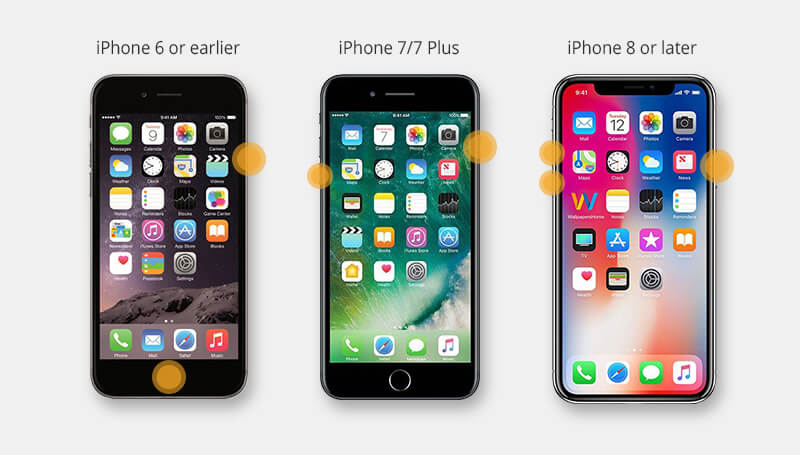
Συμβουλή 5: Αναγκαστικό κλείσιμο της εφαρμογής μηνύματα
Κάποιες φορές, μια εφαρμογή που εκτελείται στο παρασκήνιο για μεγάλο χρονικό διάστημα μπορεί να δυσλειτουργήσει. Αυτό μπορεί να είναι η αιτία εμφάνισης φαντασματικών μηνυμάτων στο iPhone σας. Επομένως, σας προτείνουμε να το τερματίσετε αναγκαστικά εάν είναι ανοιχτό στο παρασκήνιο. Απλώς κάντε διπλό κλικ στο κουμπί «Αρχική σελίδα» και θα δείτε όλες τις ανοιχτές εφαρμογές. Ξεκινήστε να σύρετε τις εφαρμογές από αριστερά για να βρείτε την εφαρμογή μηνυμάτων. Μόλις το βρείτε, σύρετέ το προς τα πάνω.
Όταν έχετε iPhone X και νεότερα, απλώς σύρετε προς τα επάνω την οθόνη και κάντε παύση ενδιάμεσα. Το πρόγραμμα εναλλαγής εφαρμογών θα έρθει και θα σας δείξει τις εφαρμογές που εκτελούνται. Τώρα, όπως και παραπάνω, σύρετέ τα για να βρείτε την εφαρμογή μηνυμάτων και να την αναγκάσετε να τερματιστεί.
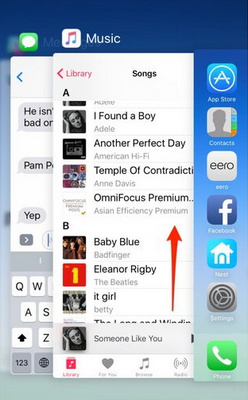
Η αναγκαστική έξοδος από την εφαρμογή μηνυμάτων είναι επίσης μια μέθοδος επιδιόρθωσης εάν δεν μπορείτε να αναζητήσετε μηνύματα στο iPhone.
Συμβουλή 6: Αν το φαντασματικό μήνυμα εμφανίζεται στο iMessage
Σε περίπτωση που παρουσιαστεί το πρόβλημα των φανταστικών μηνυμάτων κειμένου στο iPhone στο iMessages, απλώς προσπαθήστε να το απενεργοποιήσετε μία φορά και μετά να το ενεργοποιήσετε ξανά. Μεταβείτε στις «Ρυθμίσεις» και αναζητήστε την επιλογή «Μηνύματα». Πατήστε πάνω του και γυρίστε το συρόμενο κουμπί «iMessages». Περιμένετε λίγο και μετά ενεργοποιήστε το ξανά. Εάν τα μη αναγνωσμένα μηνύματα εμφανιστούν ξανά, τότε πρέπει να είναι πρόβλημα των iMessages σας. Μπορείτε να εξαγάγετε τα iMessages σας στον υπολογιστή σας και στη συνέχεια να διαγράψετε όλα τα iMessages.
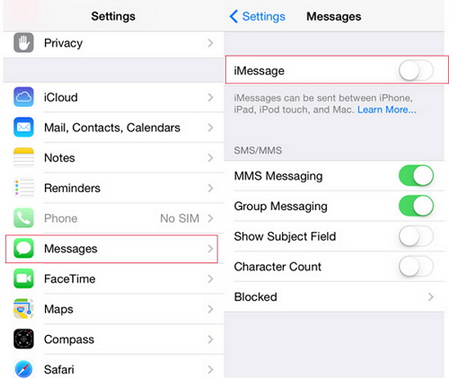
Συμβουλή 7: Διαγράψτε μερικά μηνύματα και βγείτε από την εφαρμογή
Εδώ είναι η επόμενη συμβουλή για το μήνυμα φάντασμα στο iPhone. Απλά πρέπει να ανοίξετε το νήμα της επαφής που εμφανίζει μη αναγνωσμένα μηνύματα (αν εμφανίζεται). Με το άνοιγμα, ξεκινήστε τη διαγραφή ορισμένων μηνυμάτων. Τώρα, κλείστε την εφαρμογή και ελέγξτε αν το πρόβλημα παραμένει. Αυτό λειτούργησε για μερικούς ανθρώπους και έτσι ελπίζουμε να λάβατε βοήθεια.
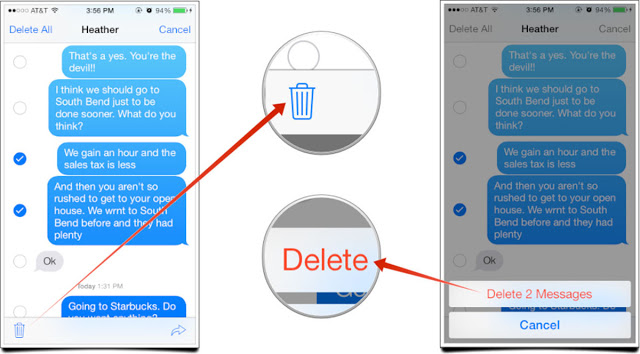
Συμβουλή 8: Στείλτε στον εαυτό σας ένα μήνυμα κειμένου
Μπορείτε επίσης να προσπαθήσετε να στείλετε ένα μήνυμα στον εαυτό σας όταν το iPhone εμφανίζει μη αναγνωσμένα μηνύματα κειμένου, αλλά δεν υπάρχουν. Αυτό είναι ένα κόλπο που μερικοί άνθρωποι έχουν αποδειχθεί χρήσιμο, επομένως αξίζει να το δοκιμάσετε.
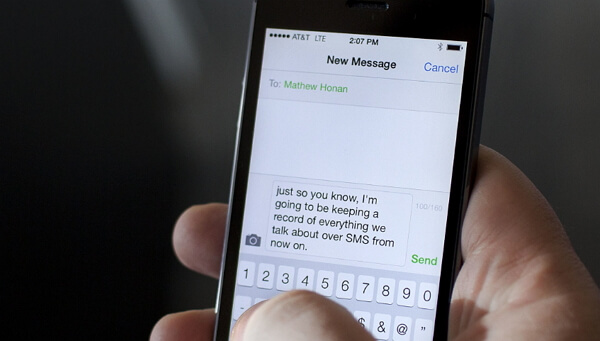
Συμβουλή 9: Διαγράψτε όλα τα μηνύματα από την επαφή
Για πολλούς ανθρώπους, η διαγραφή όλων των μηνυμάτων από την επαφή που εμφανίζει μη αναγνωσμένα μηνύματα λειτούργησε. Ξέρουμε ότι μπορεί να σας ακούγεται λίγο απογοητευτικό. Εάν τα μηνύματά σας δεν είναι τόσο σημαντικά, μπορείτε να κάνετε αυτό το βήμα, αλλά όταν είναι πολύ σημαντικά, μπορείτε να δημιουργήσετε ένα αντίγραφο ασφαλείας των μηνυμάτων μεμονωμένα πριν τα διαγράψετε. Επομένως, θυμηθείτε να δημιουργήσετε αντίγραφα ασφαλείας των μηνυμάτων σας πριν τα διαγράψετε και να έχετε τα επιθυμητά αποτελέσματα.
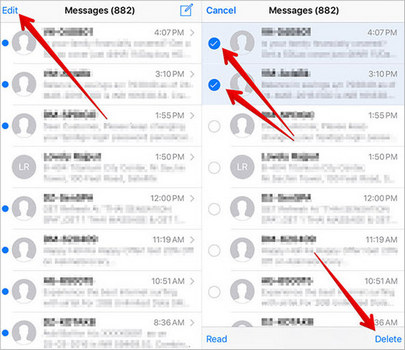
Σύναψη
Όλες αυτές οι μέθοδοι μπορούν να σας βοηθήσουν να μάθετε το ακριβές πρόβλημα και τις πιθανές λύσεις. Και μπορείτε να διορθώσετε το μήνυμα φάντασμα στο iPhone σας μέσα σε 4 βήματα χρησιμοποιώντας το iMyFone Fixppo, χωρίς φυσικά απώλεια δεδομένων. Γιατί να μην το δοκιμάσετε;






